Cách làm hình nền video có nhạc trên điện thoại Android, iPhone
Cách để biến video có nhạc thành hình nền trên điện thoại Android
Điều kiện để biến video có nhạc làm hình nền trên điện thoại Android
Điều kiện để biến video có nhạc làm hình nền trên điện thoại Android
Để dùng video có nhạc làm hình nền điện thoại, trước hết, bạn cần cài ứng dụng Video Live Wallpaper cho máy. Bạn có thể tải ứng dụng này trên cửa hàng Google Play hoặc TẠI ĐÂY. Đây là ứng dụng hoàn toàn miễn phí, tương thích được với mọi thiết bị Android 2.1 trở lên. Phần mềm có dung lượng nhẹ nên sẽ không gây đầy bộ nhớ của bạn. Do đó, bạn có thể yên tâm khi sử dụng và cài đặt.
Cách cài hình nền video có nhạc từ ứng dụng NoxLucky
- Tìm ứng dụng trên cửa hàng Google Play, ấn cài đặt.
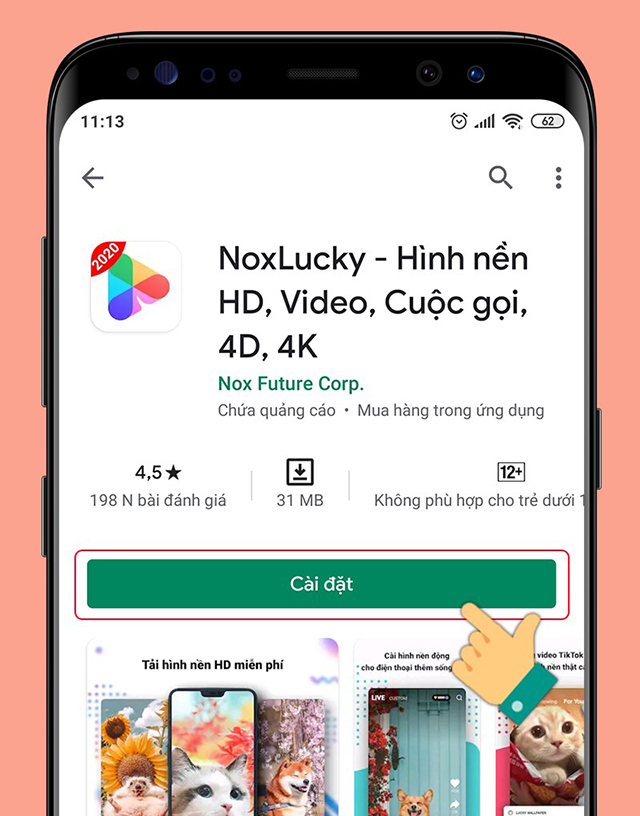
- Sau khi cài xong ứng dụng sẽ hiện trên giao diện chính của điện thoại. Bạn mở phần mềm lên.
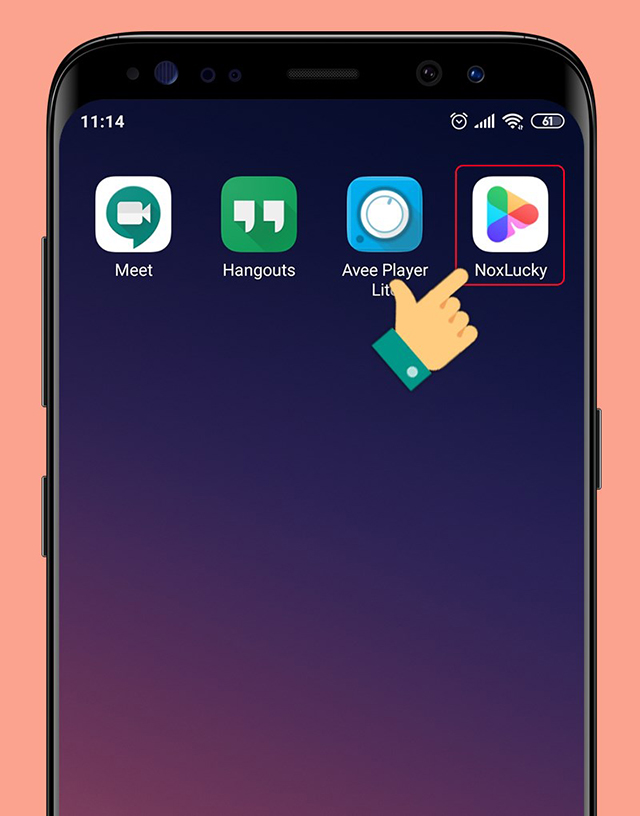
- Tại mục hình động, chọn hình động bạn muốn dùng làm hình nền.
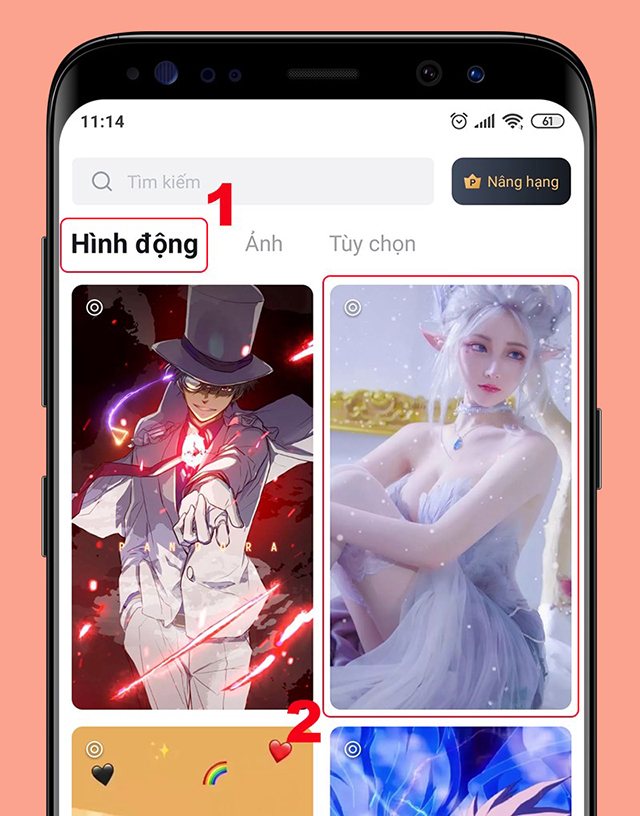
- Nhấn vào cài đặt
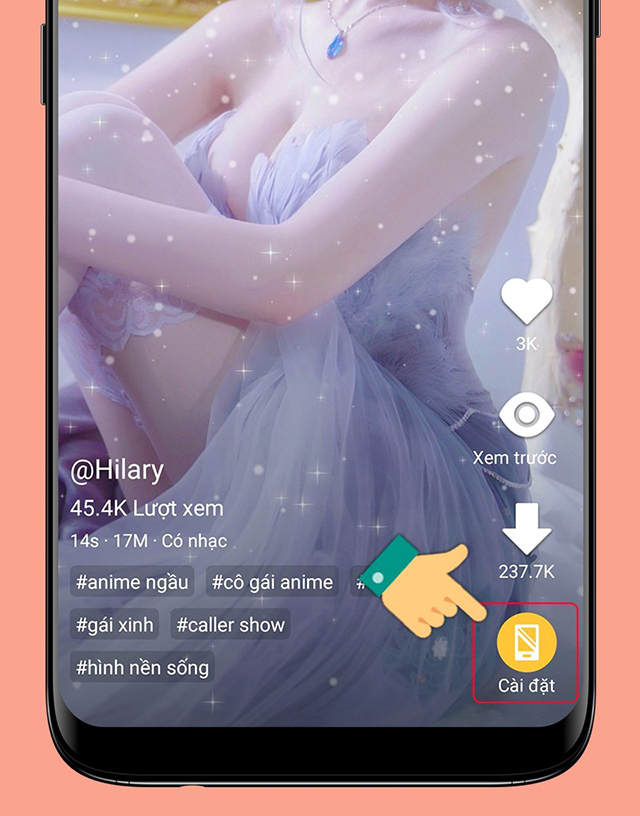
Xem thêm: Cách download office 2010 nhanh – đơn giản – thao tác dễ
- Cấp quyền cho ứng dụng trên điện thoại của bạn.
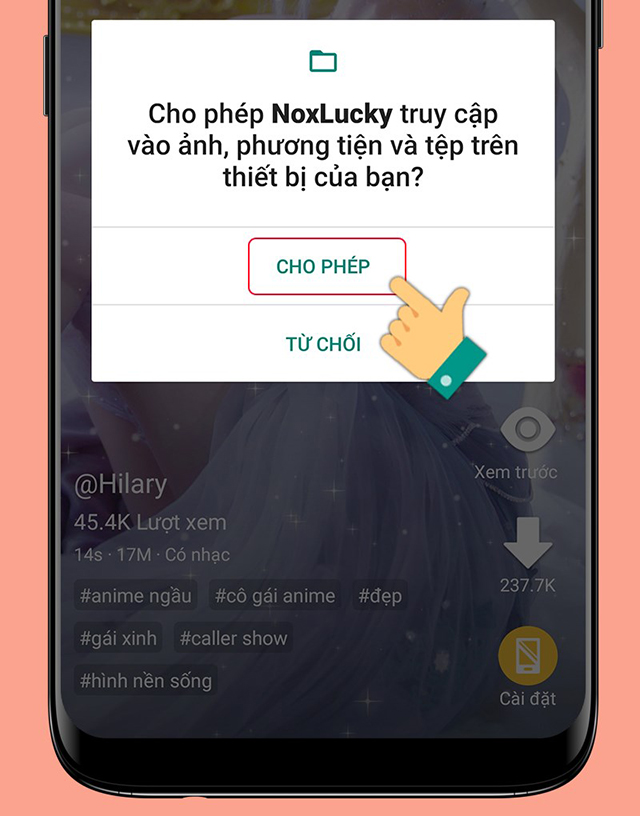
- Chờ để hình động tải về máy bạn.
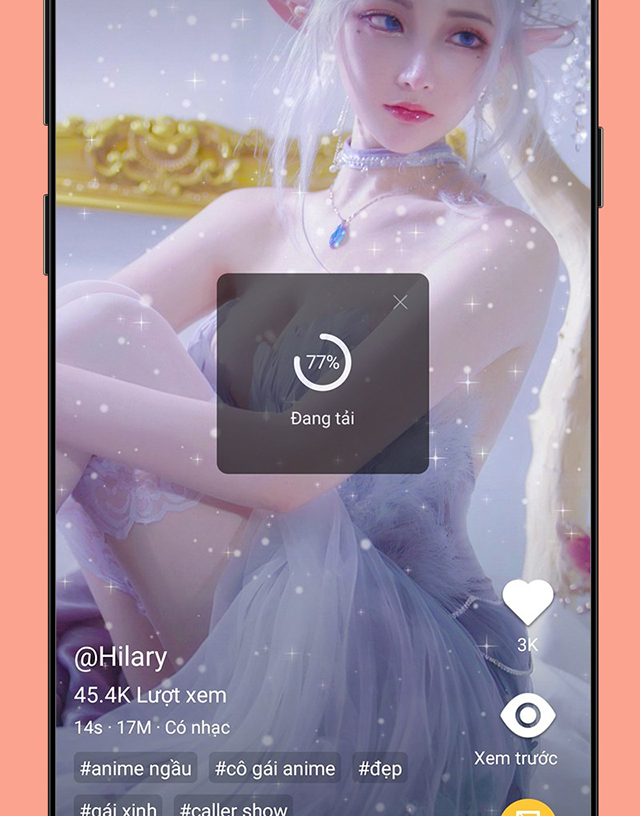
- Chọn đặt màn hình chính
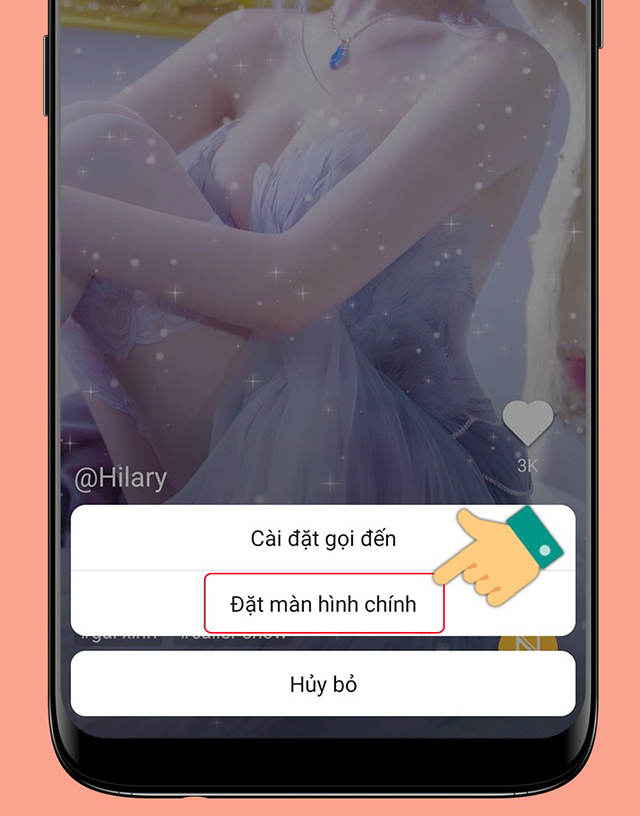
- Chọn Cài ngay để xác nhận âm thanh cho hình động
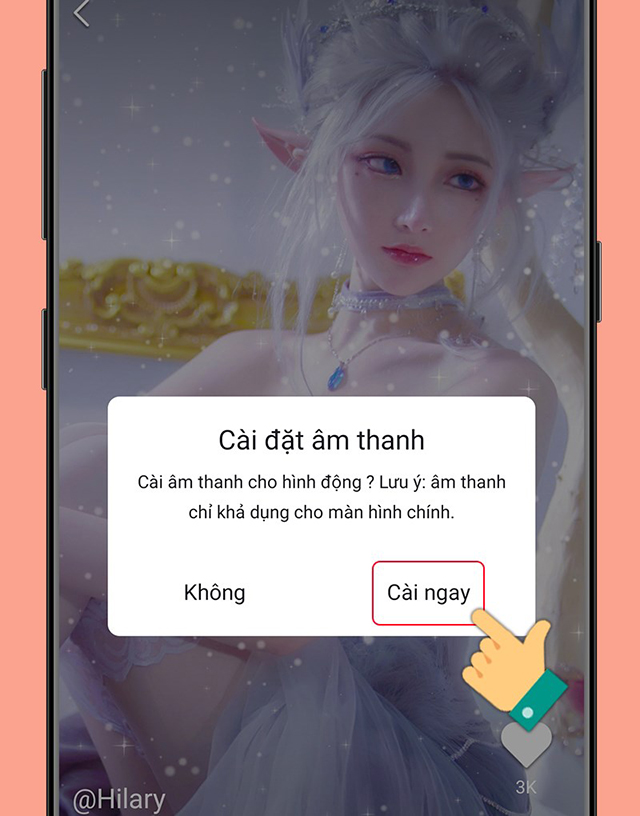
- Chọn Đặt hình nền để cài hình động làm hình nền điện thoại.

- Chọn Đặt màn hình chính hoặc Đặt màn hình chính và màn hình khóa.
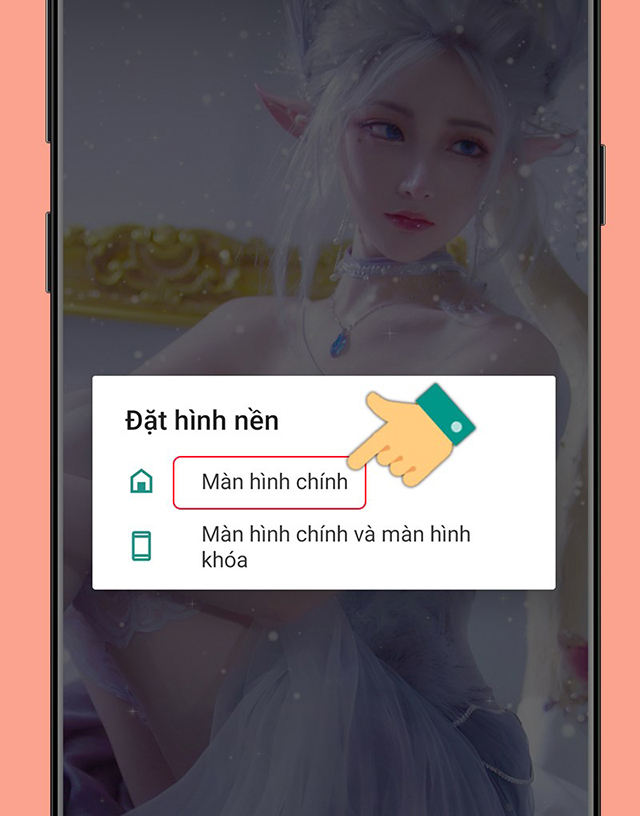
Như vậy là bạn đã hoàn tất thiết lập hình động làm màn hình hiển thị nền cho điện thoại cảm ứng của mình .
Tham khảo thêm: reaction là gì và vì sao hay dùng reaction video?
Cài hình nền từ video mạng xã hội TikTok và Instagram
B1: Mở ứng dụng Instagram, chọn video muốn cài > nhấn vào biểu tượng 3 chấm cạnh video.
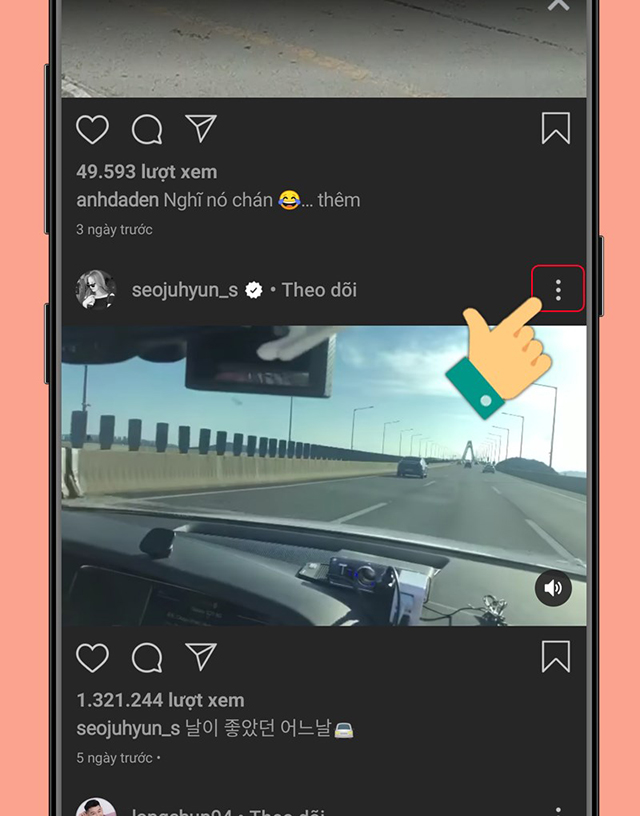
B2: Chọn Chia sẻ lên…
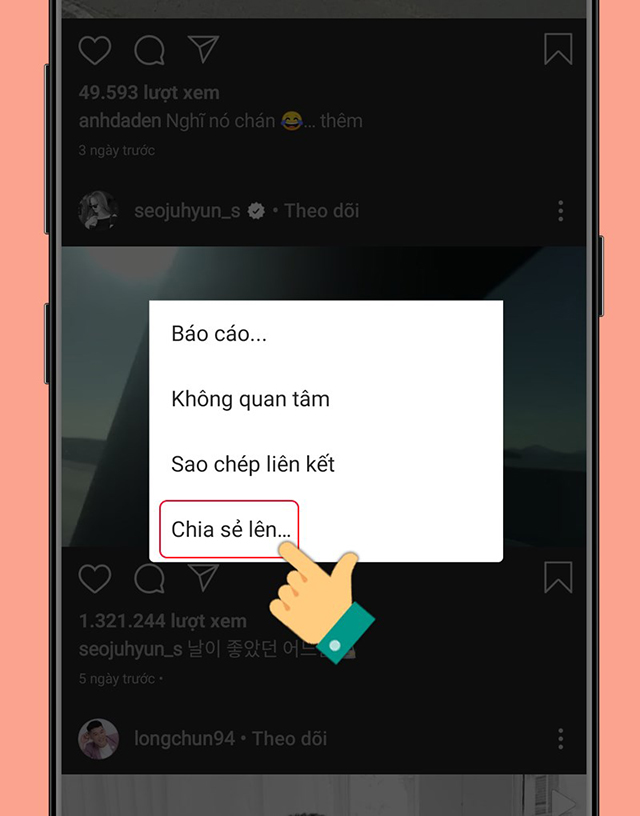
B3: Chọn ứng dụng Noxlucky
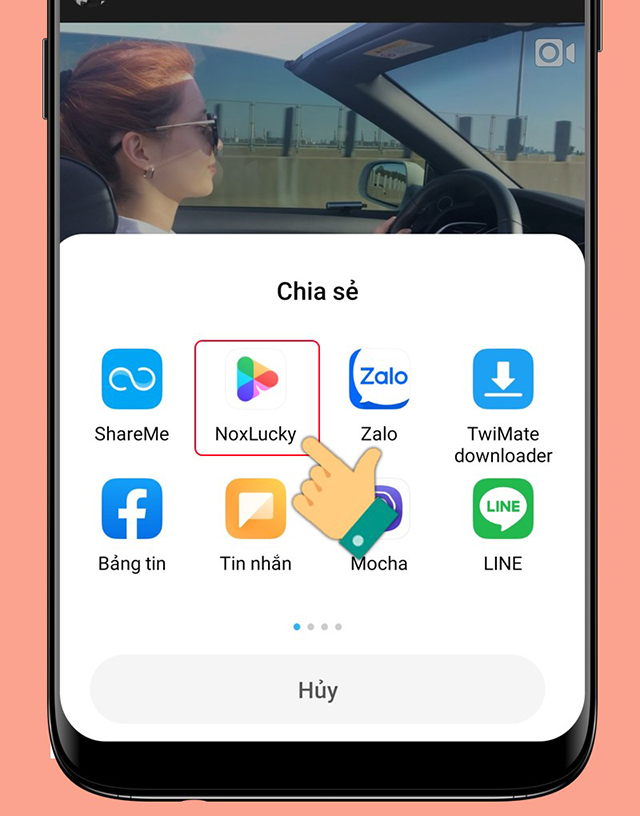
B4: Chọn cài đặt
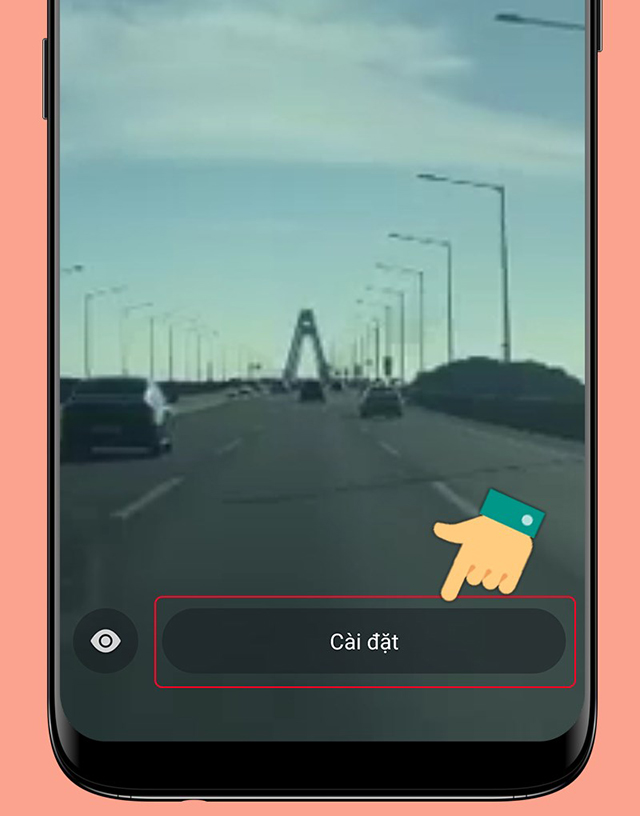
B5: Chọn đặt màn hình chính
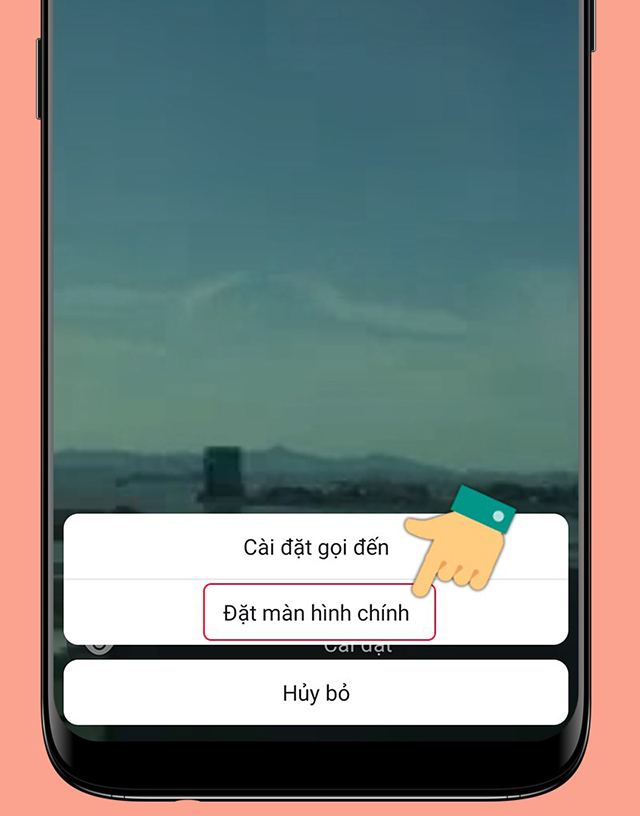
B6: Chọn cài ngay để xác nhận âm thanh cho hình động.
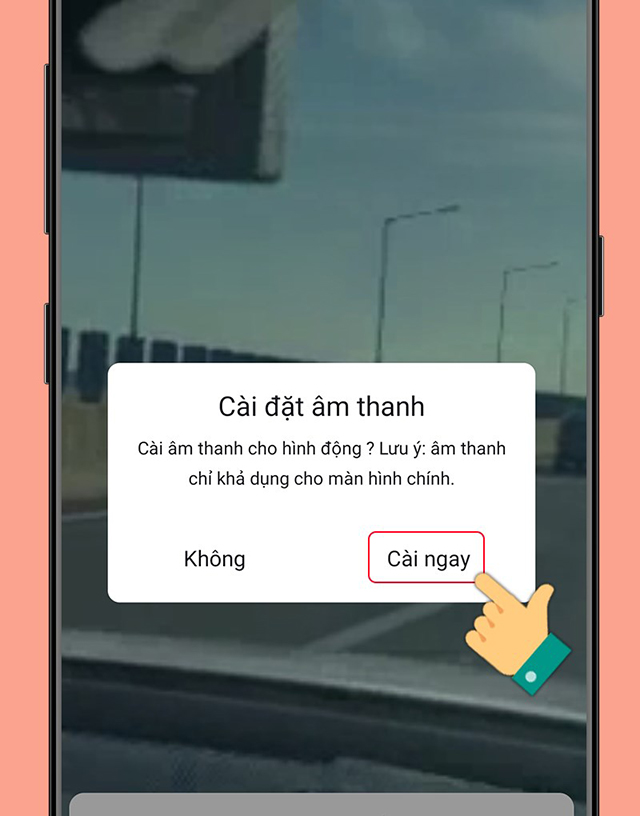
B7: Chọn đặt hình nền
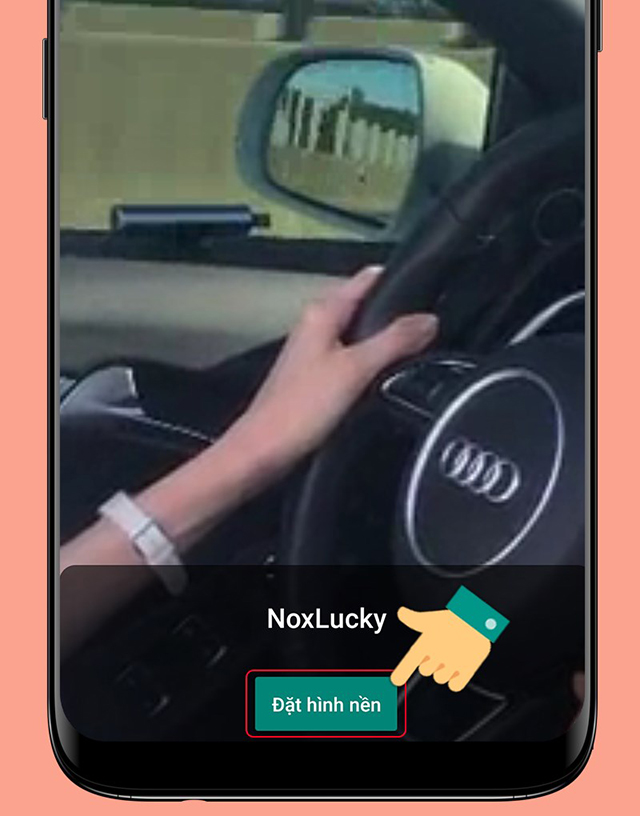
Xem thêm: Thay Pin Nokia 5 * Lấy Ngay Sau 20 Phút
B8: Chọn đặt Màn hình chính hoặc đặt màn hình chính và màn hình khóa.
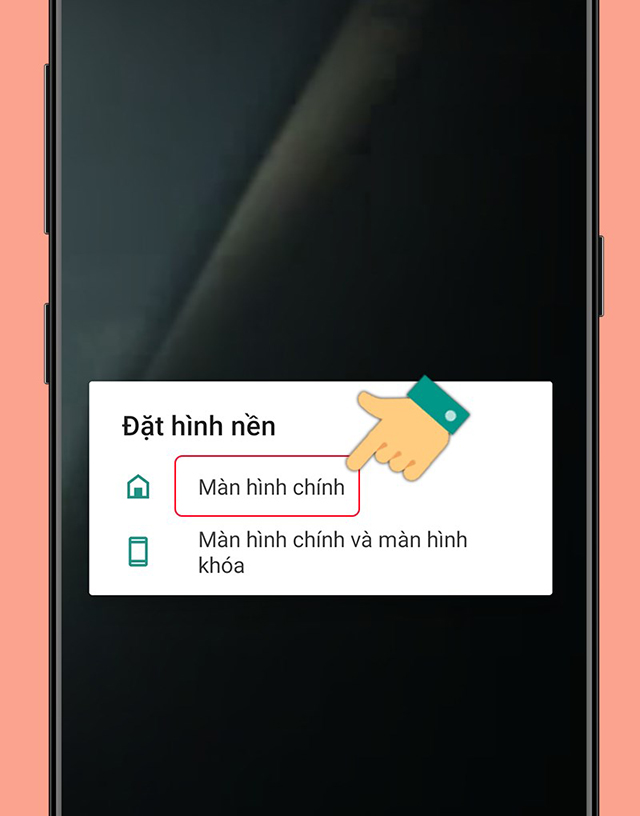 “
“
Tìm hiểu thêm: Lỗi không đổi được hình nền máy tính và cách khắc phục
Hướng dẫn chi tiết cách làm hình nền video có nhạc cho iPhone
Cách làm hình nền video cho iPhone cùng ứng dụng intoLive
Nếu thông thường, iPhone sẽ không có công dụng đổi các video thông thường thành Live Photos. Tuy nhiên, bạn hoàn toàn có thể dùng ứng dụng intoLive để làm hình nền bằng video với các bước sau đây :
B1: Tải ứng dụng intoLive về máy và cài đặt.
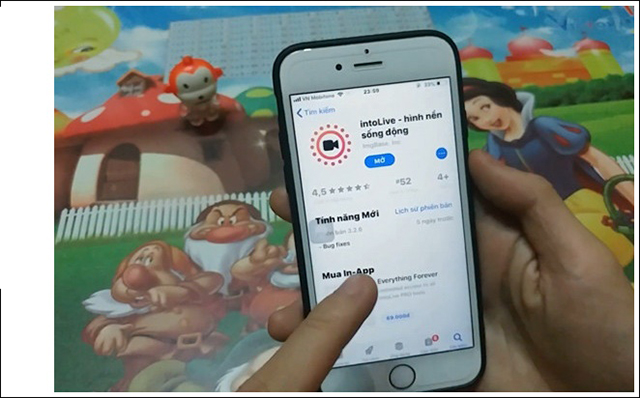
B2: Sau khi cài đặt thì mở ứng dụng lên, truy cập vào thư viện ảnh trên điện thoại của bạn.
B3: Các video của bạn sẽ hiện lên, bạn chọn video mình muốn sử dụng để làm hình nền.
B4: Bạn có thể chỉnh sửa video theo ý thích. Sau đó, chọn Make ở góc phải trên màn hình.
B5: Lúc này video sẽ được chuyển thành live photo. Bạn lưu lại để làm hình nền bằng cách nhấn nút Save live photo.
B6: Video đã sẵn sàng, bạn mở settings trên điện thoại, chọn Wallpaper > chọn Choose a new wallpaper.
B7: Bấm vào live, chọn Live photos và chọn hình nền đã làm trước đó. Sau đó chọn set > set both để cài cho cả hình chờ và hình khóa.
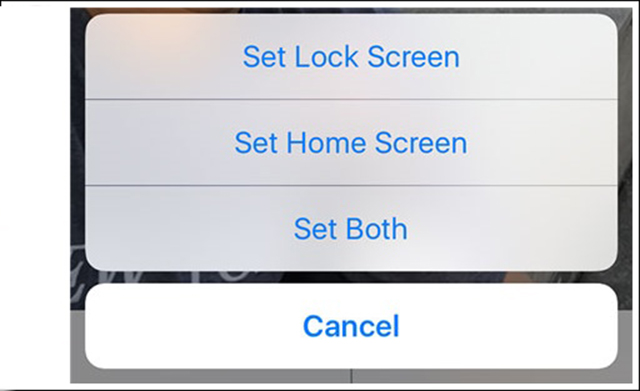
Cách làm video hình nền có nhạc iPhone bằng cách sử dụng Live Photo
Bước 1: Đầu tiên, bạn tìm cách vào Cài đặt, chọn Hình nền và sau đó nhấn vào mục Chọn hình nền mới.
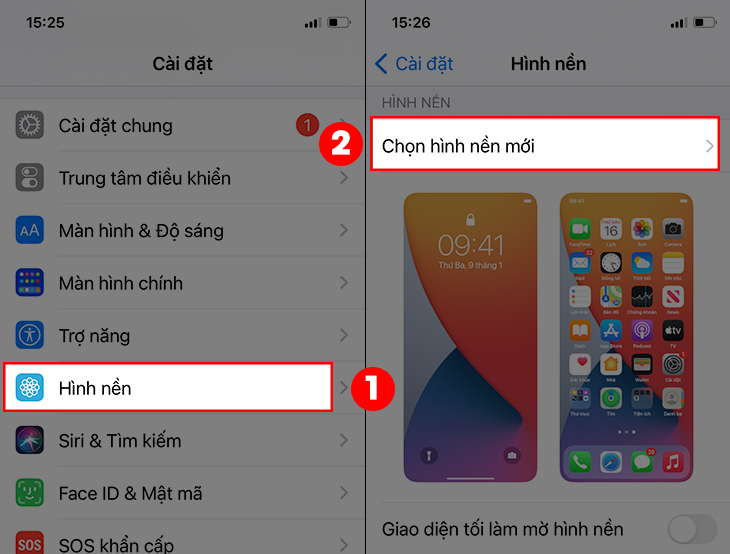
Bước 2: Sau khi làm bước 1, bạn chạm vào mục Live, rồi tiếp tục chọn một ảnh Live.
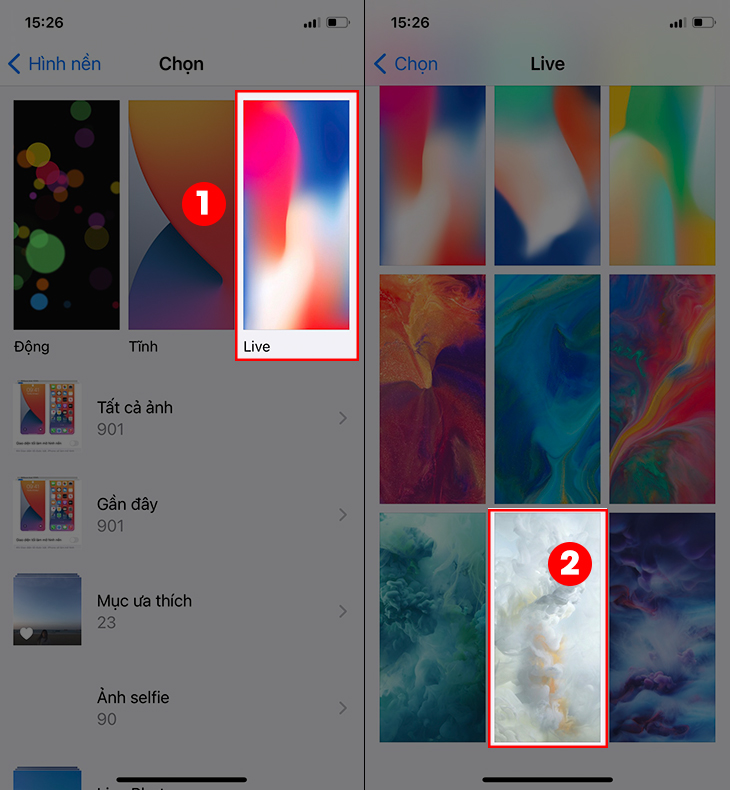
Bước 3: Ấn vào mục Thiết lập, sau đó ấn tiếp chọn Đặt Màn hình Khóa, Đặt Màn hình chính hoặc có thể ấn chọn Đặt cả hai (áp dụng cho cả màn hình khóa và màn hình chính).
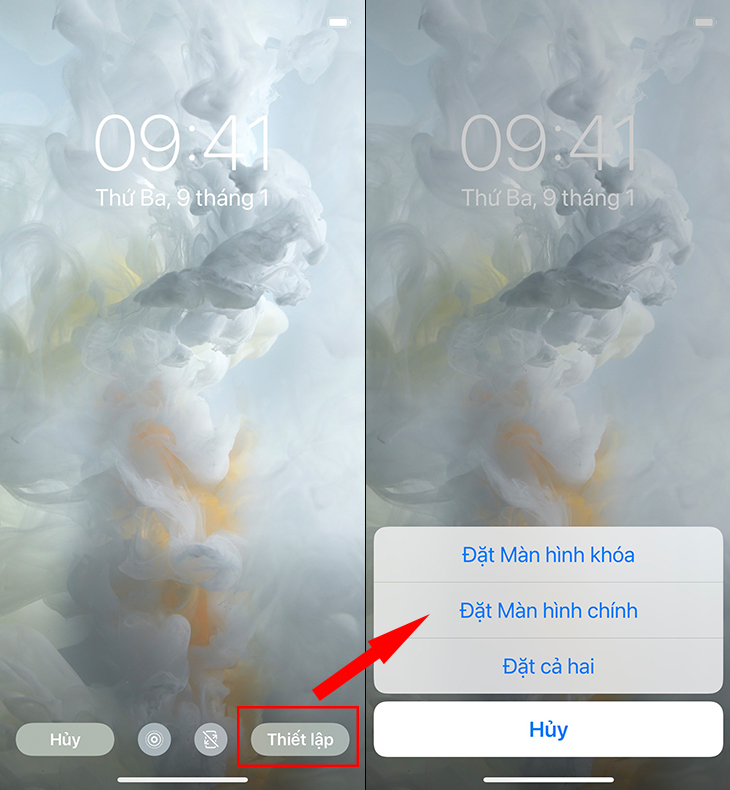
Hướng dẫn sử dụng ứng dụng PicPlayPost để cài video có nhạc làm hình nền IPhone
Bước 1: Sau khi tải và cài đặt ứng dụng, bạn mở ứng dụng PicPlayPost tiếp theo đó chọn vào mục Dự án mới tiếp tục chọn Cho phép truy cập vào tất cả ảnh.
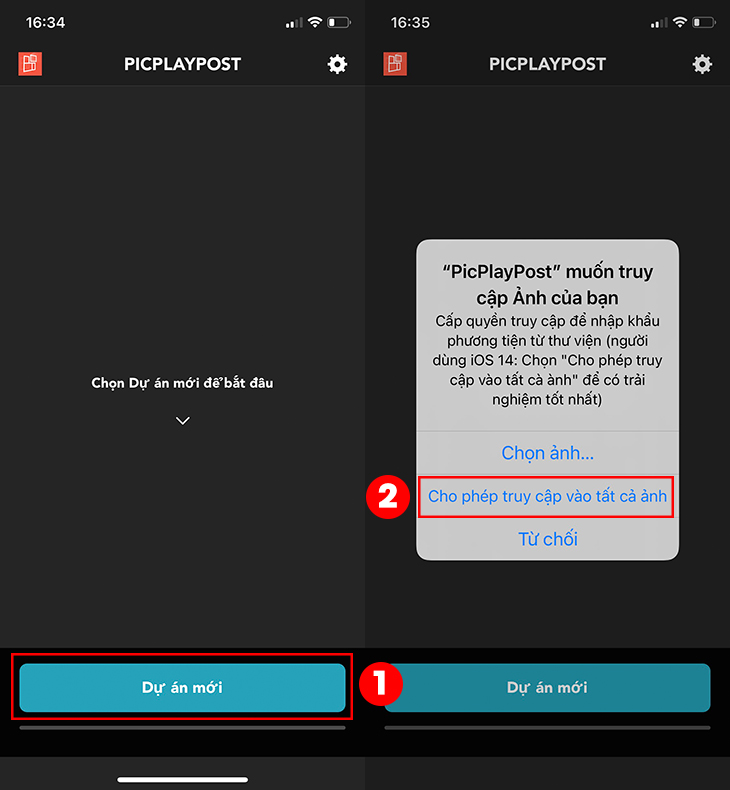
Bước 2: Tiếp theo, trong mục Chọn loại dự án, bạn nhấn chọn Tạo một bộ phim hoặc bản trình chiếu. Tại trang Chọn tỷ lệ, bạn chọn vào kích thước 9:16 (đây là tỉ lệ hình nền phù hợp với hầu hết điện thoại iPhone thời điểm hiện tại).
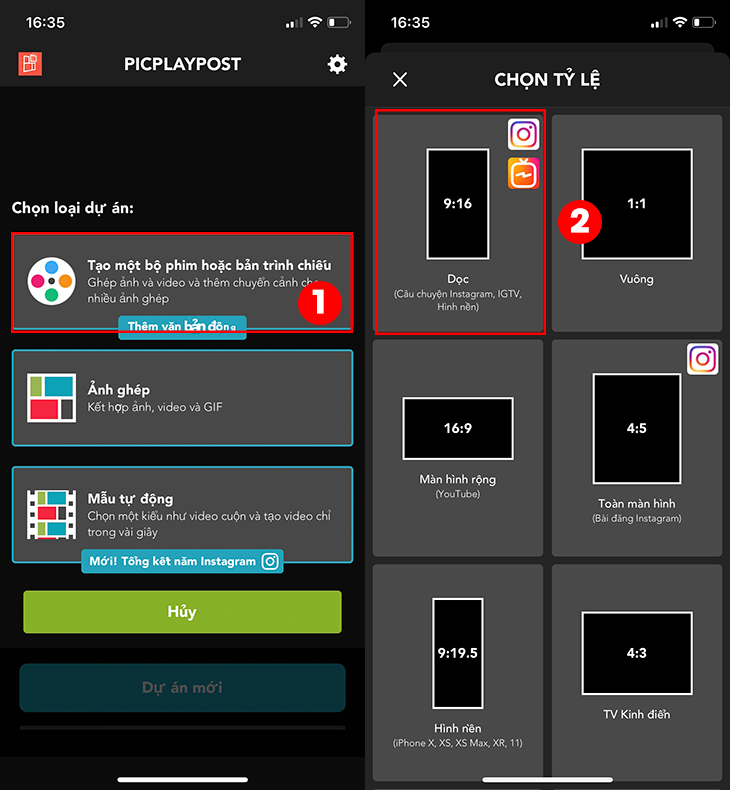
Bước 3: Nhấn vào biểu tượng dấu cộng ở góc trái dưới màn hình để thêm video. Sau đó, ở cửa sổ bạn nhấn Chọn bố cục toàn màn hình.
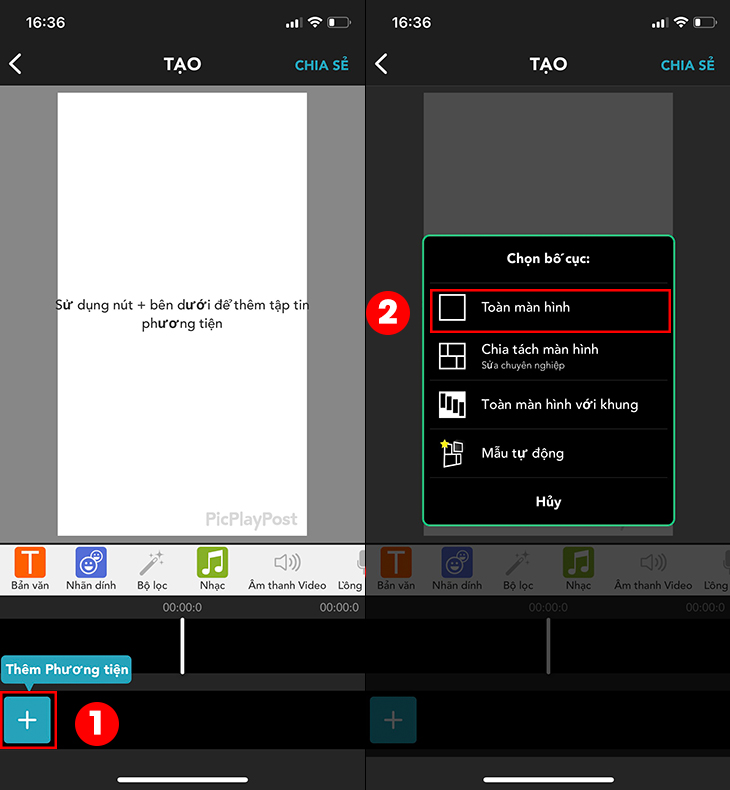
Bước 4: Tiếp theo, bạn chọn video bạn muốn sử dụng làm hình nền rồi nhấn Tiếp theo. Tại đây, bạn có thể chỉnh sửa lại video và nhấn Chia sẻ.
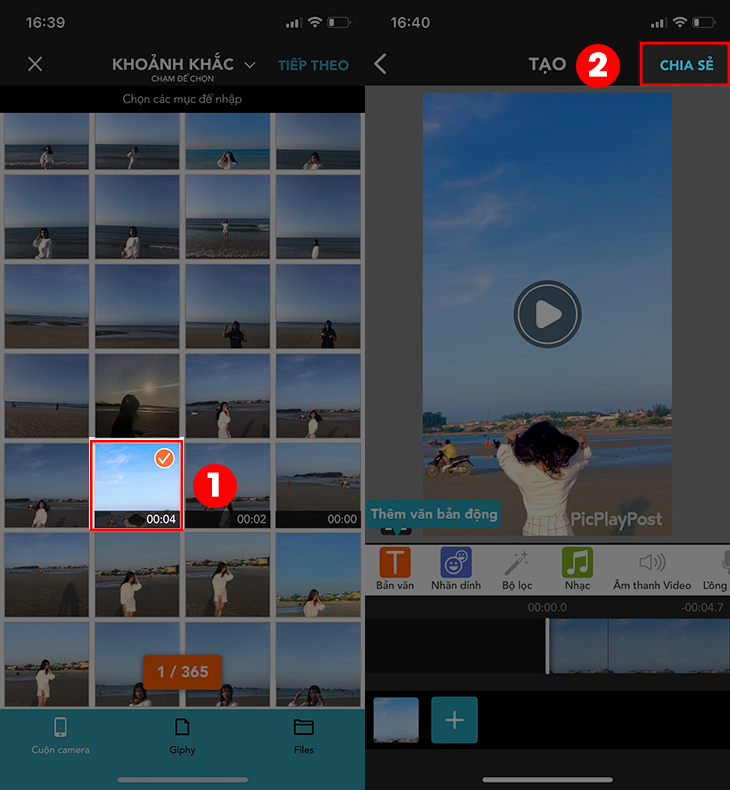
Bước 5: Chọn Tiếp tục với Watermark rồi sau đó chọn vào CAMERA ROLL.
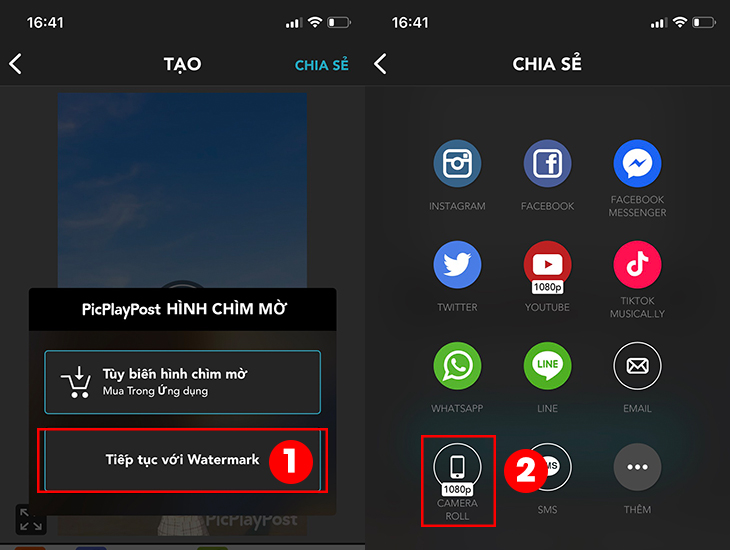
Bước 6: Bạn chọn vào Ảnh trực tiếp/Hình nền thì video sẽ được chuyển sang dạng Live Photo. Sau đó, bạn tiến hành cài đặt tương tự như các bước cuối cùng của cách cài hình nền video có nhạc cho IPhone bằng into live
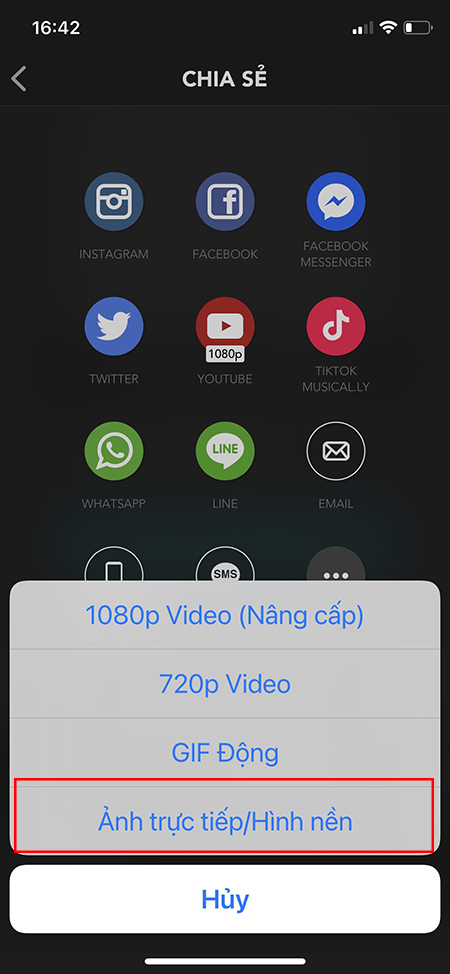
Như vậy bạn đã tự cài đặt được video làm hình nền cho điện thoại iPhone chỉ với vài bước đơn giản.
Xem thêm: Điện thoại Nokia 105 4G TA-1375 DS VN Đỏ
Hy vọng các cách làm hình nền video có nhạc cho điện thoại cảm ứng chúng tôi san sẻ phía trên sẽ hữu dụng với bạn. Chúc các bạn thành công xuất sắc .
Từ khóa liên quan: cách lấy video tiktok làm hình nền có nhạc; cách làm hình nền video có nhạc cho iphone
Source: https://thomaygiat.com
Category : Điện Thoại


Wallcraft – Hình nền: động 4K
Tìm kiếm hình nền chất lượng cao cho iPhone?Để phù hợp với kích thước thị sai?Để xem mỗi ngày có rất nhiều hình nền mới?Bạn…

Cách hiện phần trăm pin trên iPhone 12, 12 Pro, 12 Pro Max đơn giản – https://thomaygiat.com
Một số mẫu iPhone đang kinh doanh tại Thế Giới Di Động Giảm Ngất Ngư iPhone 14 Pro Max 128GB 27.490.000₫ 29.990.000₫ -8% Giảm Ngất…

Cách quay màn hình iPhone có tiếng cực dễ dành cho người mới sử dụng iPhone
Tính năng Ghi màn hình đã xuất hiện trên i Phone kể từ phiên bản iOS 11 và thao tác để thực thi cũng rất…

Thay pin iPhone XR – USCOM Apple Store
Pin iPhone được thiết kế đặc biệt và hoàn toàn khác với những loại pin thông thường khác, pin iPhone sẽ bị chai sau một…

Cách test màn hình iPhone chuẩn xác, chi tiết nhất – https://thomaygiat.com
Việc test màn hình một chiếc smartphone trước khi mua là điều mà bạn nên làm đầu tiên, dù là mới hay cũ. Mặc dù…

Kiểm Tra Ngày Kích Hoạt iPhone Nhanh Chóng
Xem ngày kích hoạt iPhone là một trong những điều rất quan trọng để biết được những thông tin đúng chuẩn về chiếc điện thoại…
![Thợ Sửa Máy Giặt [ Tìm Thợ Sửa Máy Giặt Ở Đây ]](https://thomaygiat.com/wp-content/uploads/sua-may-giat-lg-tai-nha-1.jpg)
